3D Lernzentrum
Alle Kategorien

Anmelden
Sollten Sie Probleme beim Einloggen haben, kontaktieren Sie uns.
Registrieren
Zum Starten des 3D-Druckens oder Laserschneidens müssen Sie hier ein Konto erstellen. Sobald Sie fertig sind, können Sie Dateien hochladen und erhalten Echtzeit Angebote für Ihre Objekte.
Haben Sie bereits ein Benutzerkonto? Einloggen
Home » 3D Lernzentrum » 3D-Druck Software » Entdecken Sie 3 einfache Schritte für die beste Auflösung von STL-Dateien
Die additive Fertigung ist sehr nützlich, wenn es um Rapid Prototyping oder den Entwurf von 3D-CAD-Modellen für Vorrichtungen geht. Es bietet Ihnen neue Lösungen für Ihre Produktion und kann außerdem die Kosten senken und Zeit sparen. 3D-Druck bedeutet auch neue Materialien, die Ihr Produktionssystem revolutionieren können und eine erstaunliche Alternative zur CNC-Bearbeitung darstellen.
Doch bevor wir uns mit dem Herstellungsprozess befassen, müssen wir ganz von vorne anfangen. Sie haben eine Weile an Ihrem 3D-Modell gearbeitet und es sieht jetzt perfekt aus, nicht wahr? Sie wollen sicher nicht, dass all die harte Arbeit umsonst war. Sie möchten sicherstellen, dass das 3D-Druckmodell genauso schön aussieht wie auf dem Bildschirm. Dieser Blogbeitrag hilft Ihnen dabei, das 3D-Design für den Druck vorzubereiten. Die Anleitung umfasst nur 3 einfache Schritte: Vorbereitung Ihres 3D-Modells, Einstellung der richtigen STL-Auflösung und schließlich Speichern des richtigen Dateiformats. Wir werden auch darüber sprechen, wie man fehlerhafte STL-Dateien repariert. Sie werden sehen, wie einfach es ist!
Der Ursprung des Dateinamens ist ein Rätsel, es wird angenommen, dass er von dem Wort STereoLithography abgeleitet ist, aber einige Leute sagen, dass STL für Standard Triangle Language steht oder eine Dateierweiterung von Standard Tessellation Language ist. Das Wichtigste an STL-Dateien ist jedoch ihr Zweck. Die STL-Datei ist ein Datenformat. Wenn Sie mit der Arbeit an Ihrem Entwurf fertig sind, müssen Sie die Datei in eine Sprache übersetzen, die ein 3D-Drucker versteht. Aus diesem Grund speichern Sie Ihre CAD-Datei als STL-Datei. Es gibt verschiedene Dateitypen, aber die STL-Datei ist das gebräuchlichste Dateiformat für Rapid Prototyping, 3D-Druck und in den meisten CAD-Programmen. STL-Dateien eignen sich am besten für das 3D-Druckverfahren. Sie kodieren die Geometrie eines 3D-Objekts, d. h. sie erzeugen die Oberfläche, die der 3D-Drucker drucken wird.
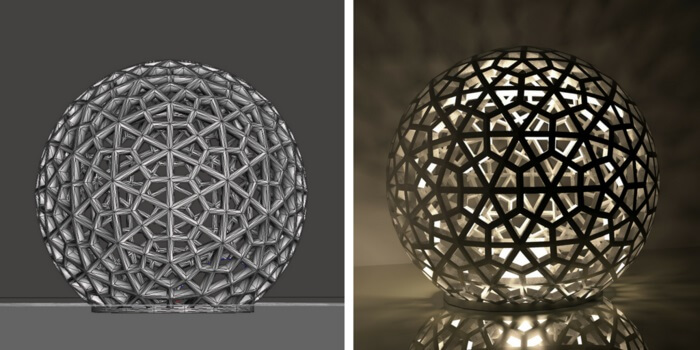
Auf der linken Seite sehen Sie ein Beispiel für eine STL-Datei der Oberfläche der 3D-Originaldatei, die rechts dargestellt
Beachten Sie jedoch, dass STL-Formate in der Regel keine Informationen über die Farbe oder das Material des 3D-Drucks enthalten (in den 80er Jahren dachte noch niemand an mehrfarbige Drucke!). Außerdem ist die Farbe beim Rapid Prototyping normalerweise nicht so wichtig. Wenn Sie jedoch die MultiColor Jet-Technologie verwenden, können die STL-Formate die Farbinformationen enthalten. Wenn Sie nicht mit der Multicolor Jet-Technologie arbeiten, haben wir Ihnen hier die Materialien und andere Technologien sowie 3D-Systeme zur Vorbereitung Ihrer Datei für den 3D-Druck erklärt.
Nicht jede STL-Datei garantiert, dass das Modell druckbar ist. STL-Dateien enthalten nur die Informationen, die der 3D-Drucker lesen kann. Einfache Konstruktionsrichtlinien besagen, dass es unmöglich ist, etwas zu drucken, wenn die Wandstärke 0 ist und es ist auch wichtig, sicherzustellen, dass die Wände keine Löcher haben, z. B. Flächen oder Polygone fehlen.
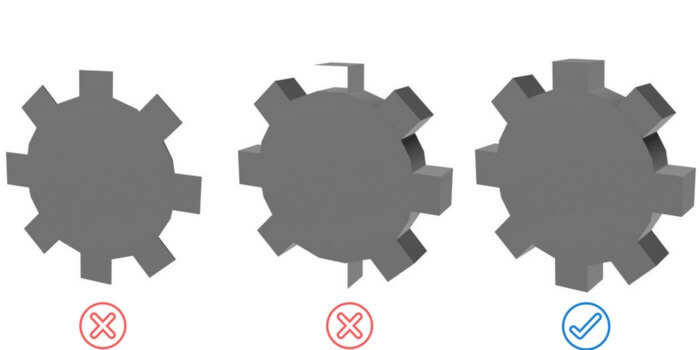
Das erste Bild zeigt die Wandstärke 0 der 3D-Konstruktion. Das zweite Bild zeigt fehlende Flächen einiger Wände. Das dritte Bild ist ein Beispiel für eine gut vorbereitete STL-Datei.
Tipp: Es ist einfacher, wenn Sie das Originaldesign auf die Größe skalieren, die Sie für den 3D-Druck benötigen, bevor Sie es als STL-Datei speichern.
Die Optimierung Ihrer STL-Auflösung ist ein sehr wichtiger Schritt. Je glatter die Oberfläche, desto besser der Druck, aber das hängt auch von der verwendeten 3D-Drucktechnologie ab. 3D-Drucker sind durch die Schichtdicke begrenzt. Bevor Sie also zu viele Scheitelpunkte hinzufügen, sollten Sie sich über die 3D-Drucktechnologie und das Material informieren, das Sie verwenden möchten. Je komplexer Ihr Objekt ist, desto größer wird die Datei und das kann nicht nur bei der Weitergabe der Datei an einen 3D-Druckdienst, sondern auch für den 3D-Drucker zu Problemen führen. Stellen Sie außerdem sicher, dass Sie Ihre STL-Dateien optimieren, denn das kann die Produktionskosten senken und den Materialverbrauch verringern. Zusammenfassend lässt sich sagen, dass Sie die Komplexität Ihres Objekts an die Dicke der Schichten des 3D-Druckmodells anpassen müssen. Die Einstellung der richtigen STL-Auflösung ist hier der Schlüsselfaktor. Der Drucker wird nicht in der Lage sein, die Oberfläche des Modells zu drucken, wenn es zu detailliert ist und die Schichtdicken begrenzt sind.
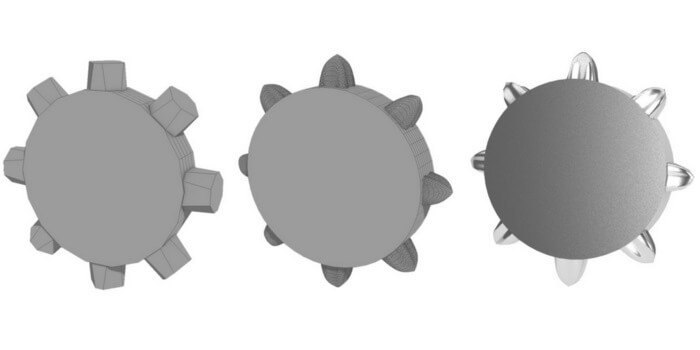
Das erste Bild zeigt eine STL-Datei vor der Optimierung, das zweite danach und das dritte ist ein Rendering des 3D-Modells.
Je nach 3D-Software gibt es verschiedene Möglichkeiten zum Speichern oder Exportieren von STL-Dateien. Wir haben für Sie wissensbasierte Anleitungen zu verschiedenen CAD-Programmen sowie Tutorials zur Vorbereitung des Modells für den 3D-Druck und zum Export Ihrer STL-Datei vorbereitet:
Wenn es Ihnen passiert ist, dass Sie STL-Dateien heruntergeladen haben, diese aber kaputt sind, machen Sie sich keine Sorgen. In diesem Blog-Beitrag haben wir für Sie eine FAQ zum Bearbeiten und Reparieren von STL-Dateien vorbereitet, wir listen für Sie auch 3D-Systeme für STL-Viewer auf. Sie erfahren, was die häufigsten Fehler sind, wie Sie unseren kostenlosen STL-Dateibetrachter verwenden und wie unsere Software Ihnen helfen kann, die STL-Dateien zu reparieren. Und wenn Sie immer noch Probleme haben, haben wir für Sie eine Liste mit Tipps erstellt, wie Sie die beliebteste und kostenlose 3D Systems Software verwenden können, um Ihre verschiedenen Dateitypen zu reparieren. Auch wenn Sie immer noch Probleme haben, sind wir für Sie da. Bei Sculpteo bieten wir eine breite Palette von Dienstleistungen an, einschließlich eines Design-Studios, das Ihnen helfen wird, Ihr Problem zu lösen. Kontaktieren Sie gerne unseren Kundendienst.
Und Sie sind fertig! Jetzt, wo Ihre STL-Dateien für den 3D-Druck bereit sind, senden Sie dise direkt an unseren 3D-Druckservice und erhalten ein sofortiges Angebot. Informieren Sie sich über unser Laserschneiden und andere Dienstleistungen. Vergessen Sie nicht, sich für unseren Newsletter anzumelden, um mehr über die Welt des 3D-Drucks zu erfahren!
Erhalten Sie die neuesten 3D-Druck-Nachrichten direkt in Ihr Postfach!
 Mit Google anmelden
Mit Google anmelden  Mit Facebook anmelden
Mit Facebook anmelden